Grafiken und Textobjekte > Verankern von Grafik im Text
|
Verankern von Grafik im Text
Soll eine Grafik in einem bestimmten Text stehen, fügen Sie sie als eingebundene Grafik ein.
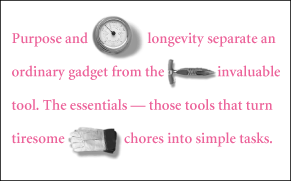
Mit Ausnahme von gruppierten Objekten kann jede unabhängige Grafik als eingebundene Grafik verwendet werden. Sie haben folgende Möglichkeiten:
Im Layout- oder Textmodus können Sie eingebundene Grafiken durch Positionieren, Verknüpfen, Einbetten oder Abonnieren (nur Mac OS) importieren. Da im Textmodus nur Text angezeigt wird, wird jede eingebundene Grafik durch ein Symbol (![]() ) ersetzt. Weitere Informationen über das Importieren von Grafiken finden Sie unter Positionierungsoptionen.
) ersetzt. Weitere Informationen über das Importieren von Grafiken finden Sie unter Positionierungsoptionen.
So binden Sie eine unabhängige Grafik ein
1 Markieren Sie den Rahmen oder die Grafik.
2 Wählen Sie "Bearbeiten" > "Ausschneiden" oder "Bearbeiten" > "Kopieren", um den Rahmen oder die Grafik in der Zwischenablage zu speichern.
3 Wählen Sie die Textfunktion.
4 Setzen Sie per Mausklick eine Einfügemarke an die Stelle im Text, an der der Rahmen oder die Grafik eingefügt werden soll.
5 Wählen Sie "Bearbeiten" > "Einfügen".
Um eine eingebundene in eine unabhängige Grafik zu verwandeln, kehren Sie den Vorgang einfach um: Schneiden Sie die Grafik aus dem Textabschnitt aus, und fügen Sie sie mit der Zeigefunktion im Layoutmodus ein.
Hinweis: Da eingebundene Grafiken Teil eines Textabschnitts sind, gehen sie verloren, sobald Sie den Textabschnitt markieren, die Option "Datei" > "Positionieren" und dann "Ganzen Textabschnitt ersetzen" wählen. Das gleiche gilt, wenn eine Verknüpfung zum Abschnitt aktualisiert wird (einschließlich verknüpfter oder eingebetteter OLE-Dateien und Mac OS-Auflagedateien).
Grafiken und Textobjekte > Verankern von Grafik im Text
Verwandte Themen: